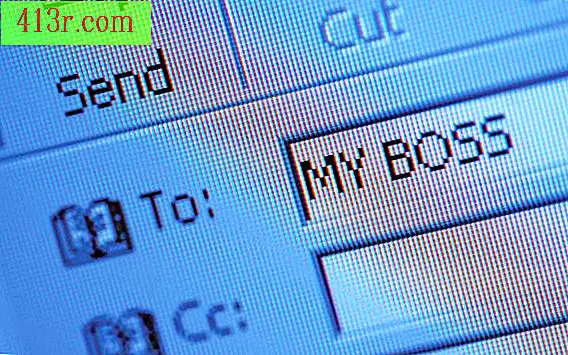XBox'um bir kablosuz ağa bağlı değil

Kablosuz ağlar hem bilgisayarınız hem de XBox 360 konsolunuzda sorun yaşayabilir, harici bir kablosuz adaptör veya dahili bir kablosuz adaptör kullanıyor olsanız da, konsolunuzun Internet'e bağlanmasını engelleyen sorunlar ortaya çıkabilir. İlk sorunun ne olduğunu ayırt etme problemini çözmeyi öğren. Bazen sorun sadece konsol ve kablosuz sinyal kaynağı arasındaki mesafe olabilir. XBox'un kendi içindeki bazı problemler de suçlanabilir.
Bağlanmak için yerleşik Wi-Fi'yi kullanmak istiyorsanız, herhangi bir kablosuz adaptör veya ağ kablosunu fişten çekin. XBox'unuzun menüsüne gidin ve "XBox'um" u (XBox'um) seçin. "Sistem Ayarları" nı (sistem yapılandırması) seçin ve bağlantınızın sunduğu çubuk sayısını görün. "Ağı Yapılandır" ı seçerek yapılandırmanızı ayarlamayı deneyin. "Temel Ayarlar" sekmesindeki "Kablosuz Modu" nu (kablosuz mod) seçin. Ağlara göz atın ve kablosuz şifrenizi girin. "Bitti" yi seçin ve "B" düğmesine basarak Xbox Live'ınızı deneyin. Kablosuz ayarlarınızı "Ağ Yapılandır" sekmesinde sıfırlayın. "Ek Ayarlar" ı (ek yapılandırma) ve ardından "Fabrika Varsayılanlarına Geri Yükle" yi (fabrika varsayılanlarını geri yükle) seçin. "Evet" i seçerek onaylayın ve geri yükleme tamamlandığında konsolu kapatın. Konsolu açın ve tekrar bağlanmayı deneyin.
Bağlanmak için kablosuz ağ adaptörü kullanmak istiyorsanız, kablosuz adaptörün USB kablosunu konsolda sabitleyin. Optimum bir sinyal almak için antenlerin yukarı doğru çevrildiğinden emin olun. USB konnektörünü ayırın ve "Kablosuz Ağ Bağdaştırıcısı" ışığı yanmıyorsa yeniden bağlayın. Hala sorun yaşıyorsanız, konsoldaki kalan USB bağlantı noktalarının her birini deneyin. Adaptör ışıkları kırmızı ve yanıp sönüyorsa teknik desteğe başvurun. "Kablosuz G Ağ Bağdaştırıcısı" modeli için aynı yöntemi kullanın (kablosuz G ağ bağdaştırıcısı).
Yönlendirici veya "ağ geçidi" (ağ geçidi veya ağ geçidi) yoluna müdahale eden nesneleri veya sinyalleri taşıyın ve çalışmasını engelleyebilir. Daha iyi bir bağlantı için kablosuz İnternet sinyalinin kaynağını konsola yaklaştırın. Girişimin parazit olup olmadığını görmek için diğer kablosuz cihazları kapatmayı deneyin. Bu değişikliklerden herhangi birini yaptıktan sonra XBox Live bağlantınızı "Ağ" sekmesinde test edin.
Yönlendiriciniz veya ağ geçidiniz MAC filtrelemesi kullanıyorsa XBox konsolunuzun "MAC adresini" ekleyin. Konsolun ana ekranında "My XBox" (XBox'um) 'da konsolunuzun "MAC Adresi" ni bulun. "Sistem Ayarları" nı (sistem yapılandırması) ve ardından "Ağ Ayarları" nı seçin. "Ek Ayarları" sekmesindeki "Ağı Yapılandır" ı ve ardından "Gelişmiş Ayarlar" ı seçin.
Konsolu kablolu bir bağlantıya bağlamayı deneyin, bir ağ kablosunun bir ucunu konsolunuza ve diğer ucunu yönlendiricinize veya ağ geçidinize takın. Bağlantınızı "Ağ" sekmesinde XBox Live'a test edin.
Bir N veya 802.11n yönlendiriciniz varsa yönlendiricinizi veya ağ geçidini "Karışık Mod" olarak değiştirin. Bu görevi tamamlamak için yönlendiricinizin kılavuzunu kontrol edin.